Как посмотреть удаленные сообщения друзей на Facebook
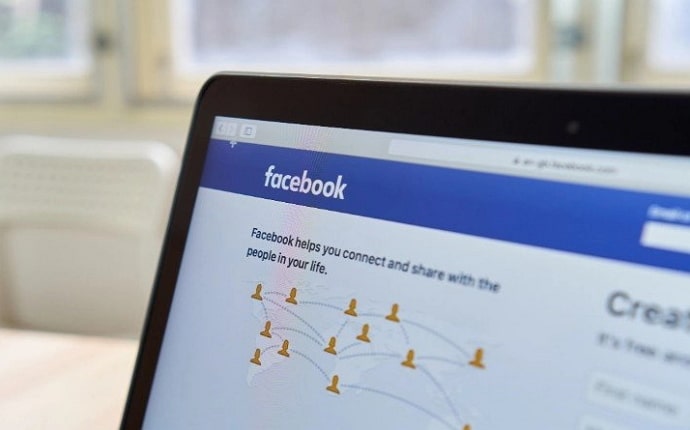
Оглавление
Подобно тому, как все мы растем на разных этапах своей жизни, наши профили в социальных сетях также эволюционируют подобным образом. Если вы сегодня откроете свой аккаунт в Facebook и прокрутите назад первую фотографию, которую вы разместили, скажем, пять лет назад, какова будет ваша реакция?
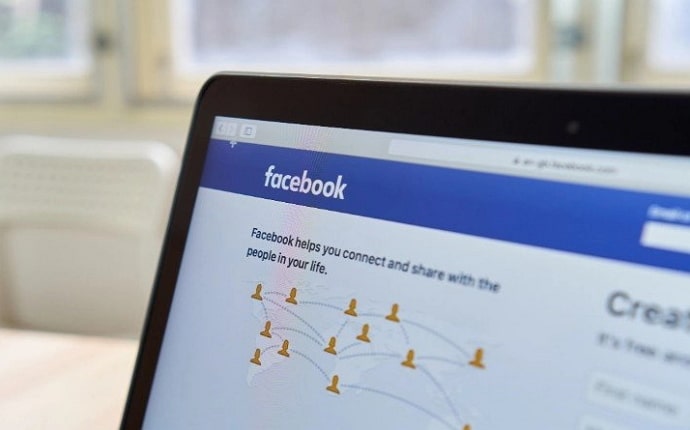
Большинство пользователей скажут: "Фуууу". И они не ошибутся.
Чем больше мы растем, тем больше понимаем, насколько глупыми/детскими/незрелыми мы были несколько лет назад.
Что если вы не хотите, чтобы люди, которых вы знаете сегодня, видели эту сторону вашей жизни? Первая мысль, которая приходит вам в голову, - удалить эту фотографию из Facebook.
Теперь предположим, что ваш друг или кто-то другой удалил некоторые из своих старых сообщений на Facebook. Вы можете знать, что эти сообщения пропали, но знаете ли вы, как их найти?
Об этом мы и поговорим сегодня в нашем блоге. Если вам интересно, как посмотреть удаленные сообщения друзей на Facebook, оставайтесь с нами до конца.
Можете ли вы видеть удаленные сообщения друзей на Facebook?
К сожалению, вы не можете просматривать друзей или чьи-то удаленные сообщения на Facebook. Когда пользователь удаляет сообщение со своей временной шкалы, оно сразу же отправляется в корзину, где остается в течение следующих 30 дней, после чего корзина опустошается. Если кто-то другой удалил сообщение из своего профиля или временной шкалы, это означает, что это сообщение больше не доступно для просмотра другим пользователям.
Единственный способ получить доступ к нему - это их Мусор и иметь возможность получить доступ к данным этого человека. Мусор, Если у вас есть учетные данные, то вы можете найти этот пост снова (в течение 30 дней). Но если у вас их нет, то мы сожалеем, что у вас нет другого способа найти его.
Как увидеть свои удаленные сообщения на Facebook
Шаг 1: Откройте Facebook и войдите в свой аккаунт, используя свои учетные данные, если вы этого еще не сделали. С главной страницы ( Лента новостей ), найдите миниатюру своего имени и фотографии профиля в левом верхнем или правом верхнем углу экрана и нажмите на нее, чтобы перейти к вашему временная шкала .
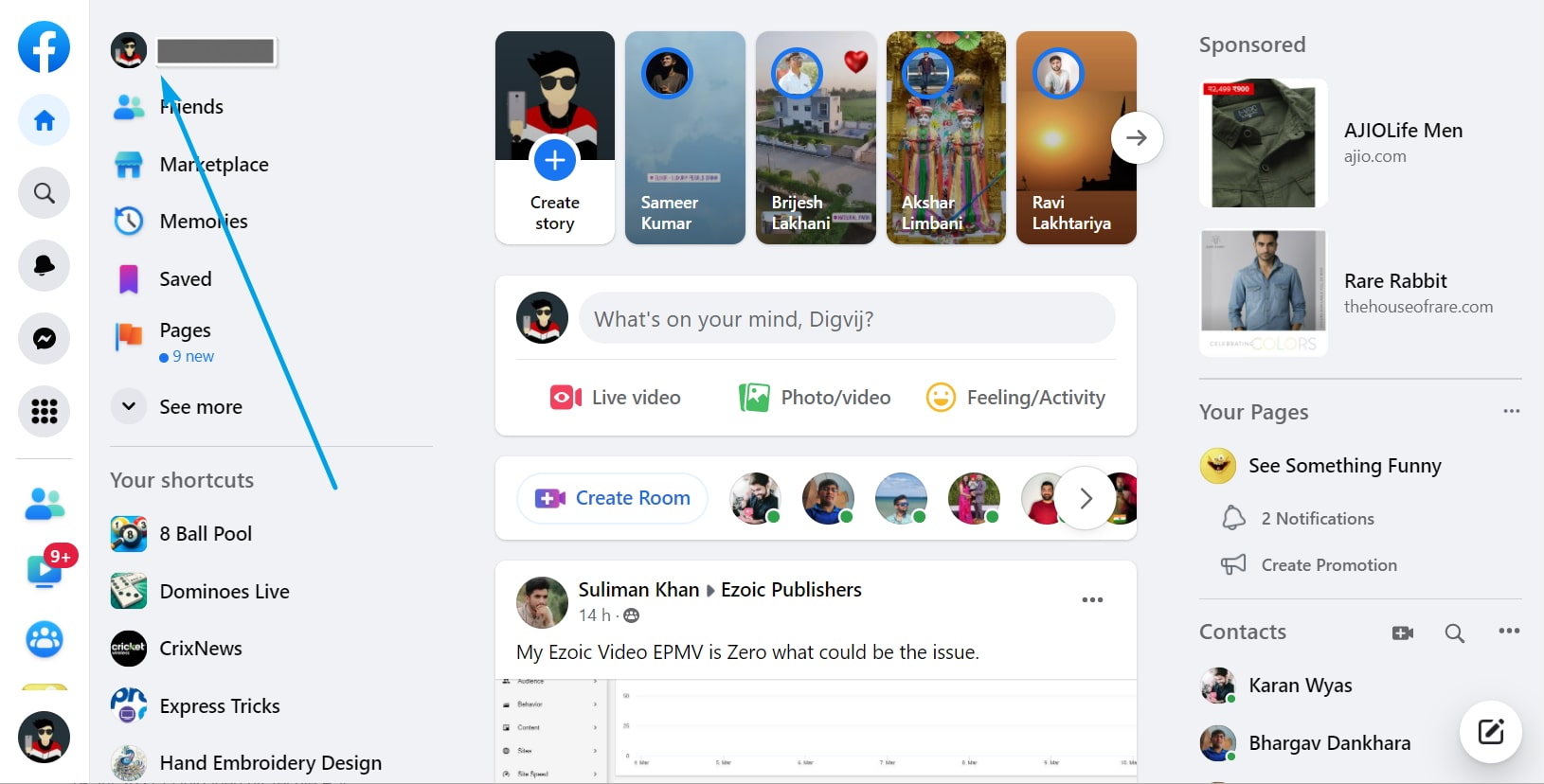
Шаг 2: Как только вы окажетесь на своем временная шкала Под профилем, фотографией обложки и биографией вы найдете три кнопки, расположенные в столбик с правой стороны. Последняя и самая маленькая кнопка в этом расположении будет иметь три точки, расположенные горизонтально; нажмите на нее.
Смотрите также: Как узнать, что кто-то удалил свой Snapchat
Шаг 3: При нажатии на него на экране появится плавающее меню со списком вариантов действий. Навигация Журнал активности в этом меню и, когда найдете его, нажмите на него.
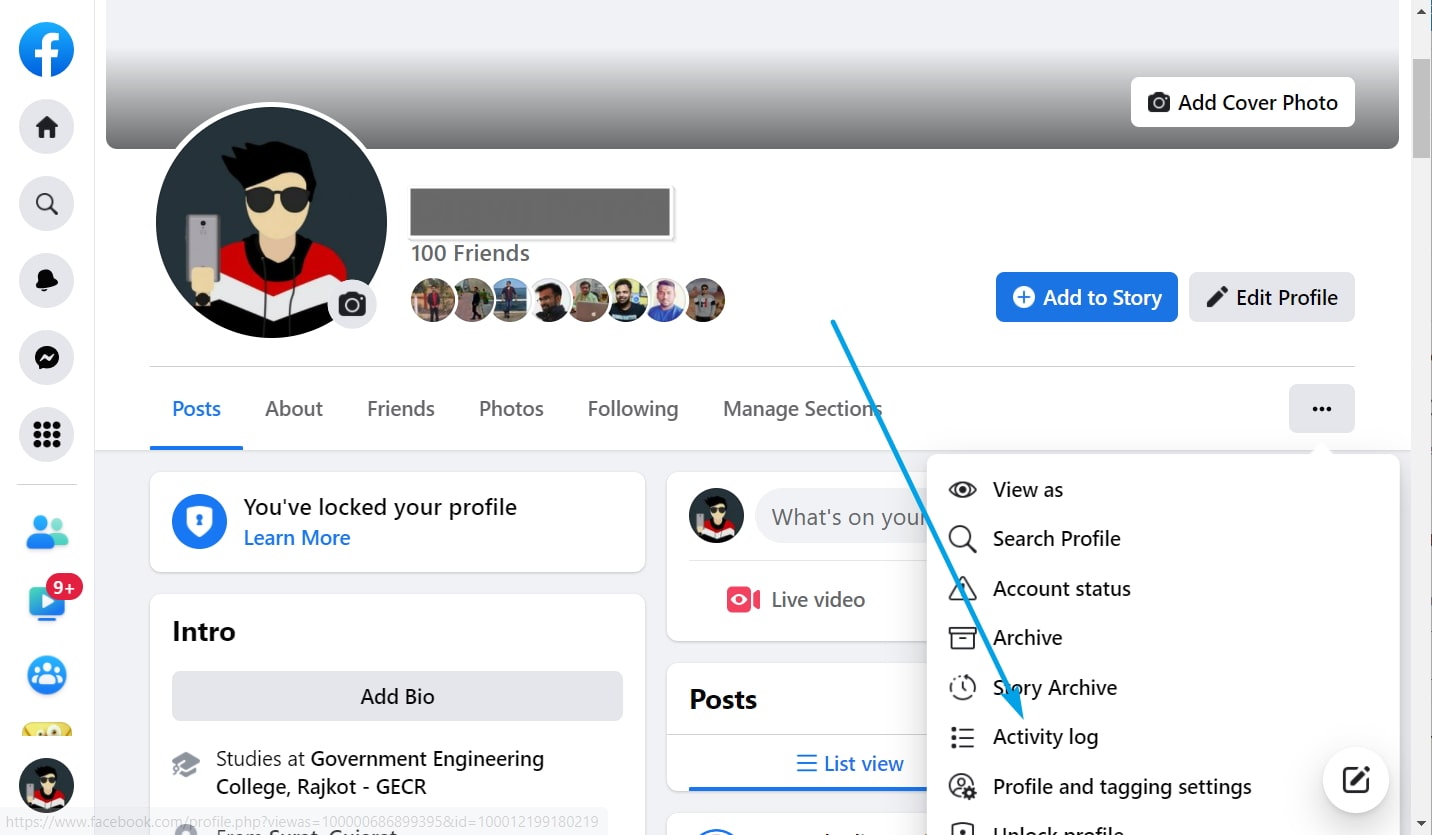
Шаг 4: Как только вы это сделаете, вы перейдете на страницу Журнал активности В правой части этой страницы вы увидите список Ваши посты, связи, Взаимодействие и т.д. Продвигаясь дальше по этому списку, вы увидите Корзина для мусора со значком корзины. Нажмите на эту опцию, и вы увидите список всех сообщений, которые вы удалили из своего временная шкала за последние 30 дней.
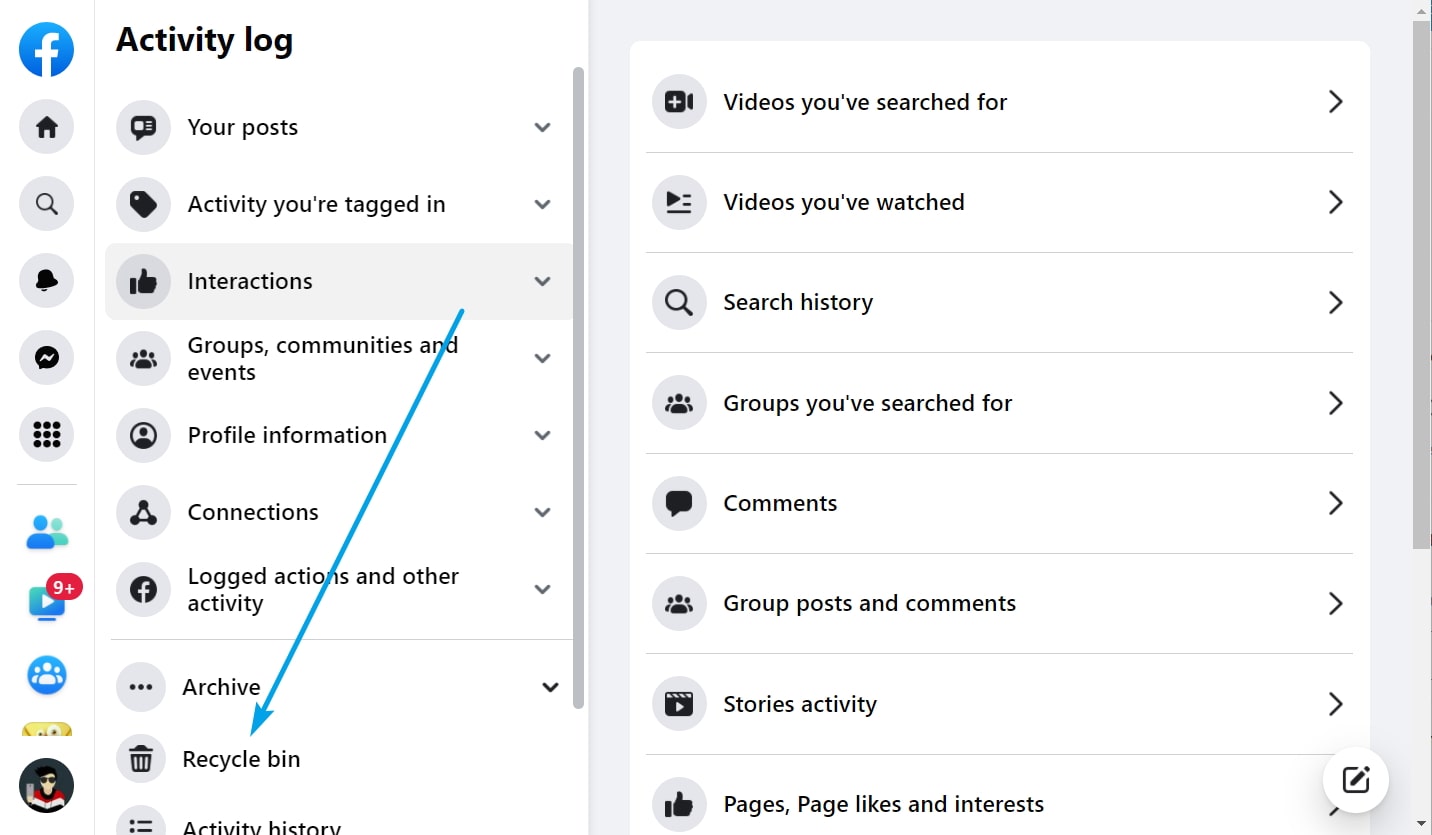
Шаг 5: В правой части каждого из этих сообщений вы также найдете крошечный значок с тремя точками. При нажатии на него вы увидите три варианта: удалить сообщение навсегда, переместить его в архив или восстановить его на своей временной шкале.

Итак, если вы хотите предпринять какие-либо из этих действий с этим постом, вы можете продолжать. Также вы можете оставить его в покое, если хотите. Однако важно отметить, что все посты остаются в мусор только на 30 дней, после чего они удаляются навсегда.
Хотите заархивировать пост в Facebook? Вот как это делается
В прошлом выпуске мы узнали, что хотя удаление поста на Facebook может быть необратимым действием, его всегда можно отменить в течение следующих 30 дней. Потому что в течение этого периода Facebook сохраняет ваш пост в базе данных. Мусор на случай, если вы передумаете его удалять. По истечении этих 30 дней Facebook очистит ваш Мусор автоматически, что означает, что этот пост будет потерян для вас навсегда.
Заключение:
Сегодня мы рассказали о том, как происходит удаление постов в Facebook. Мы также обсудили, что любой удаленный вами пост остается в корзине в течение следующих 30 дней, после чего он будет удален автоматически. В течение этого периода, если вам захочется восстановить пост на вашей временной шкале или даже отправить его в архив, вы можете легко это сделать.
Если вы чувствуете, что наш блог прояснил ваши сомнения, не стесняйтесь рассказать нам об этом в разделе комментариев ниже.
Смотрите также: Как увидеть старые сообщения в Snapchat без прокрутки
